写真にモノクロやセピアなどのフィルターをかけて印刷する
お気に入りの写真にフィルターをかけて、モノクロやセピアなどにアレンジして印刷できます。
-
ホーム画面から
 [写真プリント]を選ぶ
[写真プリント]を選ぶ -
 [クリエイティブフィルター]を選ぶ
[クリエイティブフィルター]を選ぶ -
写真選択画面が表示されます。
 参考
参考-
メモリーカードに印刷できる写真データが保存されていない場合は、タッチスクリーンに[適切なデータが保存されていません]というメッセージが表示されます。
-
メモリーカードに2000枚を超える写真データが保存されている場合は、日付(写真データの更新日)が新しい順に2000枚ごとのグループに分けられます。画面に表示されるメッセージを確認し、[OK]を選んでください。
-
-
印刷したい写真を選ぶ
 参考
参考-
こんなこともできます。
-
-
フィルターを選び、[確定]を選ぶ
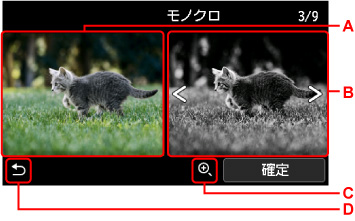
-
A:選んだ写真が表示されます。
-
B:フィルターイメージが表示されます。左右にフリックして、フィルターの種類を選びます。
-
C:選んだ写真とフィルターイメージを並べて拡大表示します。
-
D:写真選択画面に戻ります。
-
-
必要に応じて設定する
[部数]を選ぶと、印刷部数を設定する画面が表示されます。
[部数]以外の設定項目については、以下を参照してください。
-
[カラー]をタップする
印刷が開始されます。
 参考
参考
-
印刷中に[印刷予約]を選ぶと、印刷予約をすることができます。
-
フィルターをかけた画像をメモリーカード内に保存し直すことはできません。

